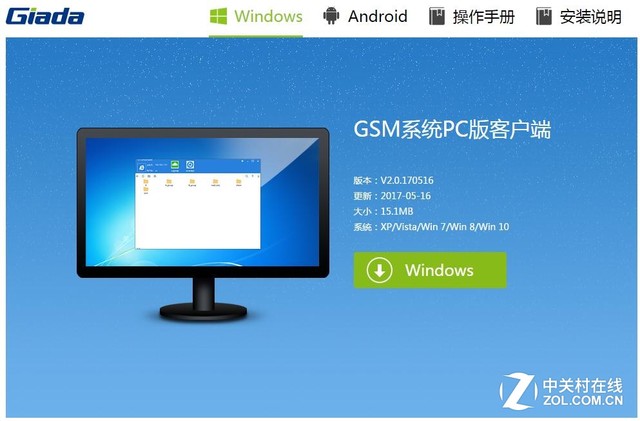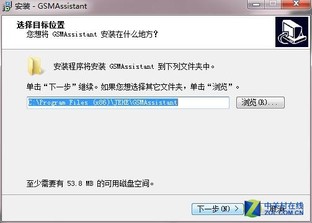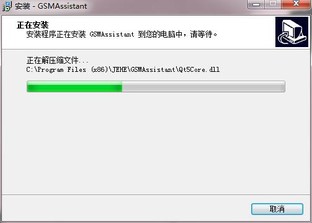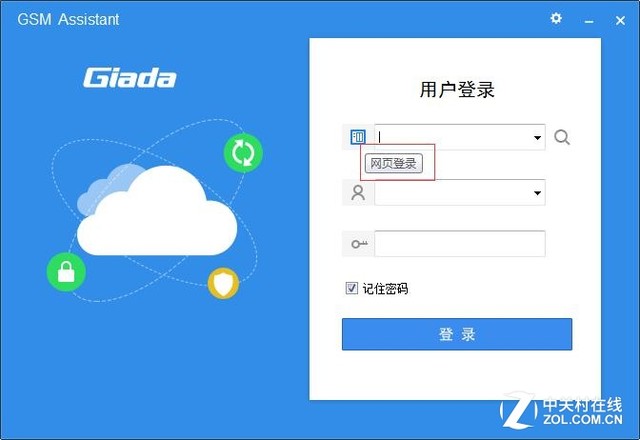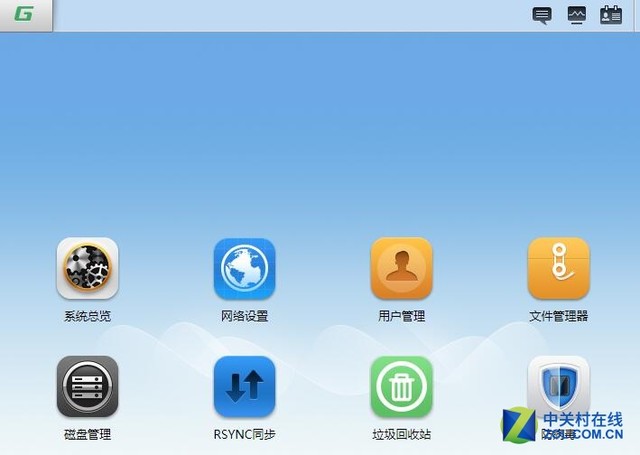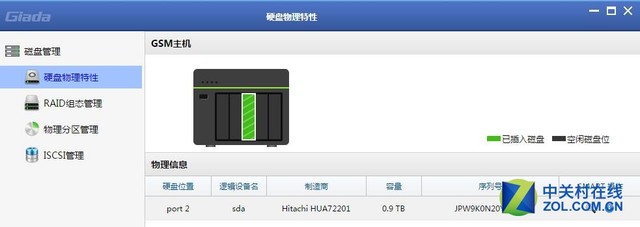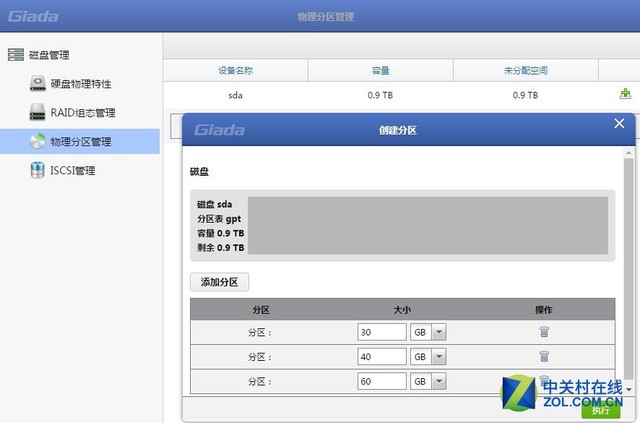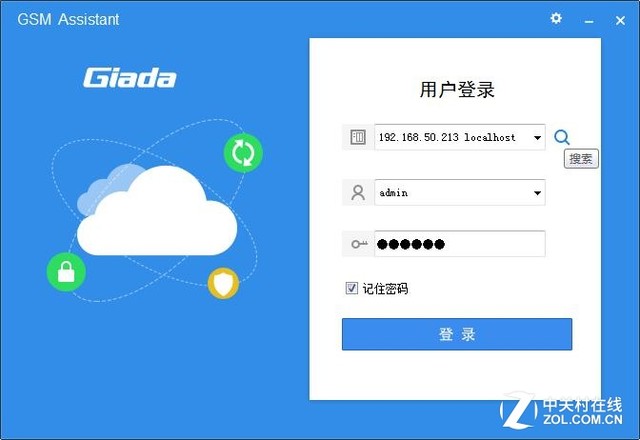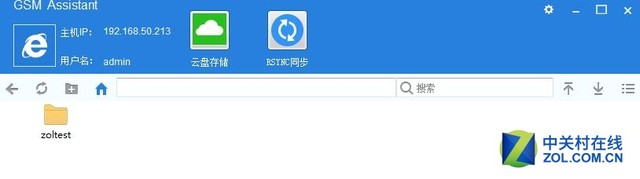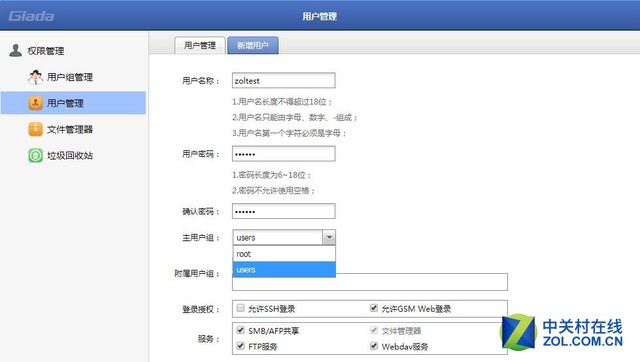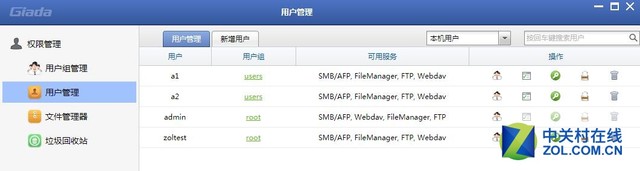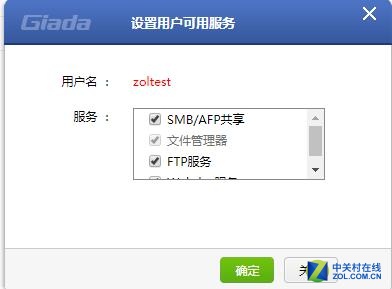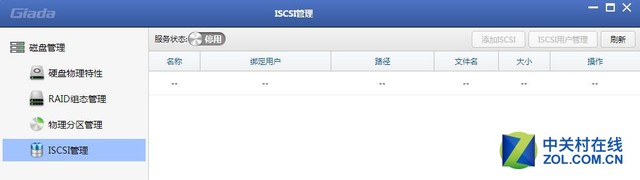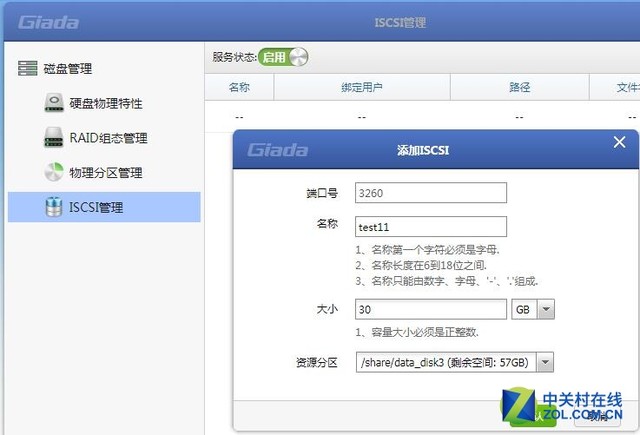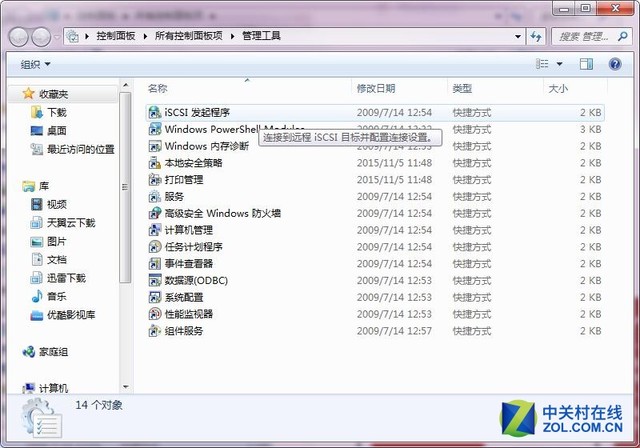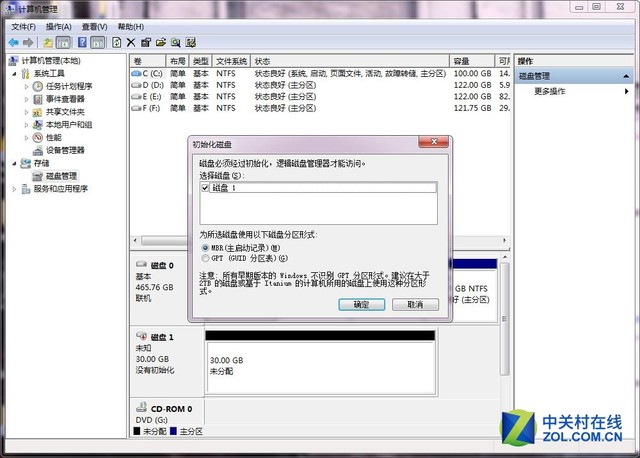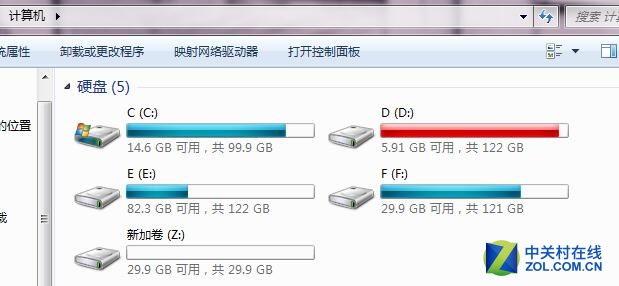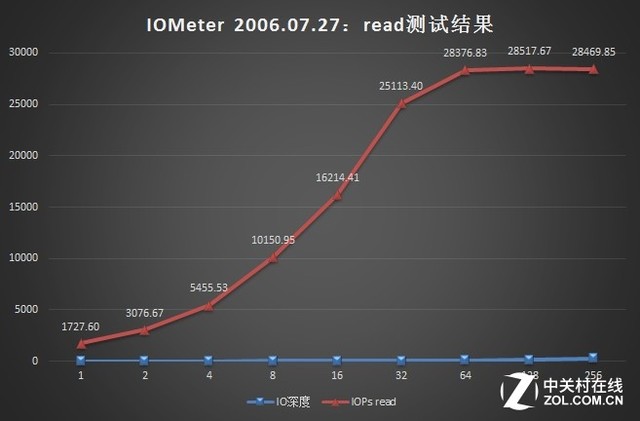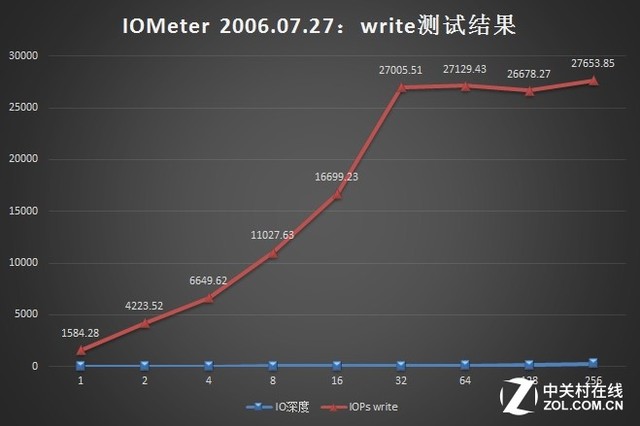网络上曾经流行一段话,叫做“你的就是我的,我的还是我的”,仿佛人与人直接的界限被这一句话所打开。而事实上,说这句话需要明确的应用场景,如果是小情侣间这么说自然是无所谓,但是一旦涉及到商业领域,事情就完全是另外一回事儿了。
因为商业领域有着十分清晰的权利分级制度,不该你看的,你就不要看了。别一不小心被当成竞争对手派来的间谍,再丢了饭碗。当然,从企业的角度来看,也需要一个完善的文件查看、编辑权限管理制度,方便安全把控和协同工作。这样,一台NAS网络存储就必不可少了。而杰和GS68正是一款充分抓住企业对安全性需求痛点的NAS存储。

要看一台NAS如何,自然要先看看干货。比如配置、功能、应用场景等。笔者今天评测的这款杰和GS68因为是首测,产品刚刚发布还没有公开的定价。从官方介绍来看,杰和GS68预装杰和自主研发的GSM存储操作系统,是一款板载Xeon D系列处理器的存储服务器,可选配10GB SFP+网络接口。
这里主要强调了三点:1、自研系统。从整个NAS行业来看,采用自研系统属于普遍的战略。这些系统一般都是根据Linux内核进行改造形成,取缔命令行的方式,替换为图形界面,再根据NAS存储特点进行自研。2、至强D处理器。至强D处理器从英特尔产品线自身定位来看,属于中高端处理器,低于至强E系列,高于普通的酷睿、Atom系列,定位温存储。3、10GB SFP+网络接口。即万兆光模块,这意味着可以支持更快的网络传输速度。
总的来看,自研系统虽属普遍战略,但是系统与系统间的差距往往天差地别,所以杰和自研GSM究竟如何,还要进行深度体验才知道。另外两项可以看出,GS68虽然是定位中小型企业的NAS网络存储,但是配置十分用心,足够应付大型企业存储的性能和网络需求。
| 杰和 GS68 | |
| 产品类型 | 企业级网络存储 |
| 接口 | 扩展端口:1个M.2 Socket 3,1个PCIe 3.0 x16 外接端口 :2个USB 2.0(前置),2个USB 3.0(后置),1个VGA D-Sub端口 千兆以太网口:2个RJ-45端口 10GbE网口:可选配,最多2个万兆网口 |
| 硬盘盘位 | 4个3.5英寸SATA硬盘(支持热插拔) 1个2.5英寸SATA硬盘(不支持热插拔) |
| 硬盘容量 | DOM盘:1个16GB SATA DOM |
| 处理器 | 英特尔至强处理器 D-1521(四核2.4GHz) |
| 产品内存 | 1个4GB DDR4系统预装内存,4个DDR4 DIMM 插槽(最大扩展128GB) |
| 系统支持 | 预装操作系统:GSM ( 全称:Giada Storage Management ) 支持的操作系统:Windows、Mac、Linux、Android、iOS |
杰和GS68的外观很有企业级产品的特色:黑色机身,简洁。正面是黑色网状面板,背面是银色背面板。
这里值得注意的有两点:第一,正面板有面板盖,同时配备机械锁。这对于对信息安全有极高关注的企业来说,十分重要,但是对于家庭用户的作用有待考察。第二,机箱外壳组装方便。作为一家成功发布多款服务器的企业,杰和科技有着精深的硬件技术,对于模块化产品设计十分熟悉。我们会发现整个机箱壳是由四个无需辅助工具便能自由拆卸的螺丝固定。这样的设计极大提升了可操作性。
仔细来看,机器的前面板配有四个热插拔硬盘,都分别配有安全锁和指示灯。每个硬盘架指示灯有两个,分别代表电源与运行状态。例如当绿灯、红灯每0.5秒交替闪烁证明NAS上的硬盘正在格式化、系统固件正在更新或RAID组态正在组建。
GS68正面
如果说机器的前面板是“门脸儿”,那么后面板着能看出它真正的设计和性能。在背面板上我们可以看到所占面积最大的要数风扇。风扇的设计简单实用,能够很好的保证机器的散热性能。从背面板中我们能看到两个USB接口、两个LAN网络接口,两个10GbE SFP光纤接口、一个VGA接口,还有一个电源接口。
看到GS68外部构造之后,笔者再打开了机箱盖,准备对其内部一窥究竟。而这里必须再次提到,机箱外壳免工具的拆卸方式实在方便。

硬盘架
不同厂商不同品牌的硬盘架虽然形状总是相似,但是在材质和设计方面往往大不相同,有金属材质的,也有塑料材质的。GS68只有硬盘架头部一小块为金属材质,其余部分均为塑料材质。
在硬盘安装方式上,并没有采用灵活的环扣式,而是需要用螺丝刀拆卸。这一点对于企业级用户影响不大,毕竟在企业级应用场景下,很少会对固有硬盘频繁拆卸。当然,GS68同时支持2.5英寸和3.5英寸硬盘。
其实NAS内部构造一般并不复杂,布线链接也十分简单。需要注意的是,GS68虽然支持5个硬盘,却只能在前面看到4个硬盘位,另外一个就是在上面右图的机器右上角,这里有一个2.5英寸的硬盘位,将其与主板连接口便可对NAS进行扩容。
值得强调的是,不同于市面上大多数英特尔赛扬系列处理器,GS68网络存储采用了企业级至强D系列处理器。该系列处理器是英特尔转为温存储打造,性能介于Atom之上至强E5之下,拥有低功耗、高性能的特点。参考杰和科技之前就多次采用至强D系列产品,对至强D有着深入理解,此次GS68中应用,也将其优点发挥的淋漓尽致。
既然越来越多的NAS存储在硬件功能上大同小异,那么,最影响用户体验的便是软件能力了。对于NAS购买者而言,大多没有专业的Linux系统操作经验,也不懂太多命令行。所以,如何让NAS系统变得更简单、易操作成为关键。
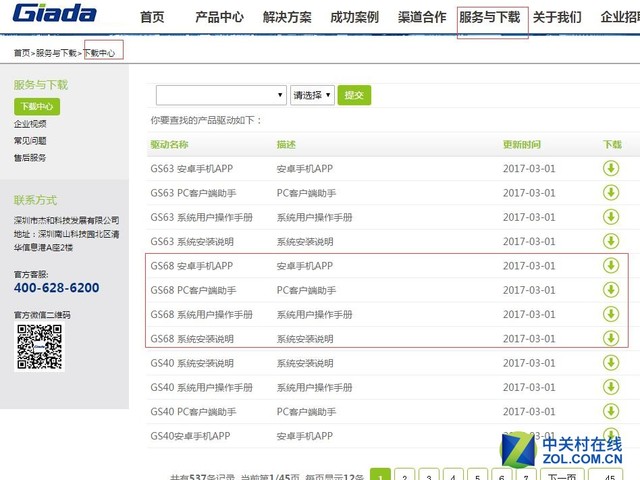
首先笔者在杰和官网“服务与下载”中找到了GS68不同端口,不同操作系统的使用手册。
在这个PDF版本的使用说明中,找到了windows系统的PC端应用手册和exe下载链接。在成功下载后,双击exe,进行安装。
打开GSM Assistant,弹出如上页面。不同于大多数NAS网络存储,杰和GS68用着极强的信息安全保护意识。在打开GSM Assistant之后,并不能直接输入用户名密码登陆。而是要先在web端进行登录、设定,客户端只限于文件传输功能。
主页面登录
点击客户端,浏览器会自动跳出GSM系统登录窗口。默认用户名为“admin”,默认密码为“123456”,输入验证码,登录,打开主界面。
看到如上图主界面,我们发现GSM系统与很多NAS自研系统的WEB端相似,主界面中呈现了网络、系统、存储等主要功能。左上角“G”图标为所有功能的主菜单处,右上角分别是:系统日志、系统状态和用户面板。
前面笔者已经提过,GSM系统最大的特点是明确的安全分级体系。客户端是给普通用户日常进行文件操作使用的,客户端初始仅用于引导管理员登陆web管理界面。所以在应用客户端之前,需要对NAS的web端进行设置,即需要进行磁盘设置,进行硬盘分区。
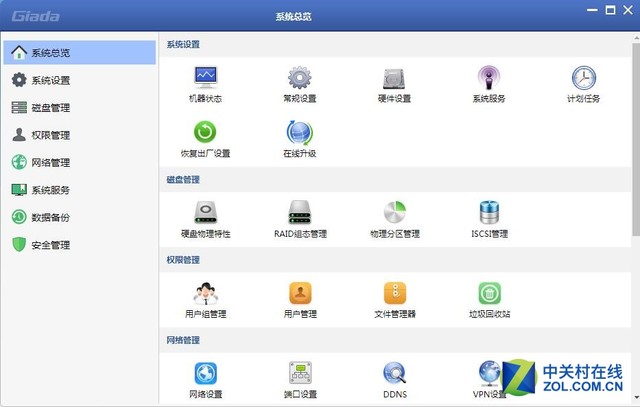
系统总览
进入磁盘管理界面,看到GS68中仅配了一个硬盘,硬盘大小为1TB,插入盘位为三盘位。需要提到的是,由于笔者收到的GS68刚刚发布,属于样机,所以机器只有一根sata线。因此在后面的IO性能测试中,笔者也并没能像往常评测那样建立RAID5。
为了配置硬盘分区,打开“物理分区管理”,在每块硬盘后面,有两到三个按键:挂载、卸载以及分区详情。在机器原有1TB机械硬盘内笔者创建了三个分区,分别配比相应的容量(容量大小、单位均可选择)。单盘位最大创建分区数位3个分区,需要用户合理规划。
完成硬盘分区后,返回客户端登录入口。笔者发现除了需要填写基本的用户名和密码之外,还需要填写IP地址。为了方便小白操作,GSM系统特别在客户端入口处增加了“搜索”功能,只需要点击搜索按钮,就能搜到联机地址,无需手动填写。(此处默认用户名、密码同上)
从GSM Assistant的主界面中,除了基本信息之外,就是文件夹。这一点与一般系统不同,充分表现了GSM的客户端主要是为了给普通用户日常进行文件操作使用的。
实践为王。为了更好体验GSM的权限管理体系,笔者在web网页端的管理员权限下创建了新的用户,并赋予不同的权限。主要分为三级权限控制:专用权限控制、通用权限控制和下载权限控制。
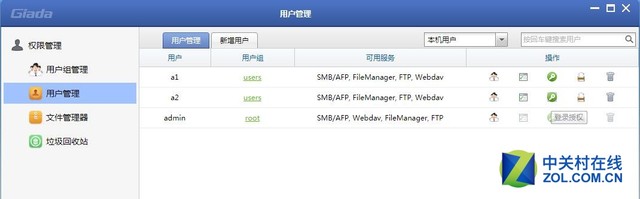
在用户管理中,web页面管理者能够整体了解所有用户的级别,也能查看每个具体的用户权限,并进行更改。
在用户管理标签中,点击“新增用户”功能,可以创建任意用户,并将其归属在特定组别。在新增组成功后,管理员还可以对成员进行服务器权限变更。用户权限究竟是办公文件在线浏览,还是支持ACL,还是“仅可看”不能下载、拷贝,全部环节可控。
用户组管理(单击图片可看大图)
当然,运用同样的方法,也可以进行新增组和用户分组管理。
对于中小企业而言,这一功能确保了公司文件电子化后的分级查阅权限。不仅将文件分级精确到单个文件,同时员工在外部无法方位公司资料,进一步提高了数据安全性。
对于大部分NAS用户在购买过程中都会应用到iSCSI功能应用。iSCSI作为网络存储领域内的核心技术之一,以其低廉、开放、大容量、传输速度高、兼容、安全等优点受到市场的关注与青睐。iSCSI克服了直接连接存储的局限性,而且对iSCSI存储网络的管理,实际上就是对以太网设备的管理。
添加ISCSI
和大多数自研系统一样,GS68的ISCSI功能也在磁盘管理之中。打开后我们看到默认状态下ISCSI是停用的,启用后点击右上角的“添加ISCSI”,弹出对话框。之前笔者已经提到本台GS68仅配备1个1TB硬盘,所以在下面的定额配给过程中切忌,不可以超过该额度。
在完成GSM系统中的ISCSI配置后,我们开始返回Windows 7操作系统中设置PC端的ISCSI。通过发起ISCSI,与NAS的ISCSI进行IP匹配,建立磁盘1。
计算机管理设置完成后,电脑会依照我们之前的选择,对新磁盘进行格式化。格式化完成之后,点击我的电脑(或计算机),就可以看到一个新加卷(这里为Z)。
无论有多少种特色功能,对于NAS网络存储而言性能测试十分重要。Iometer是一个工作在单系统和集群系统上用来衡量和描述I/O子系统的工具。
测试日立盘
在性能测试环节,我们采用业界认可的IOMeter 2006.07.27.win64.i386版本来完成磁盘子系统性能的测试并使用定制的Excel宏来完成数据分析。本次测试的硬盘是1块HGST日立的1 TB HDD硬盘进行测试。
测试结果:
在GS68的IOPs随机读写测试中,我们采用千兆路由,连接千兆网口,目的是在高性能高安全的模式下读取数据的数据,真实的体现出该产品的实际性能。
就测试结果来看,在千兆网下,通过我们对在单一硬盘模式下的杰和GS68进行测试,其读取性能的最大达到28517.67IOPS,可见其性能还是很好的;在写入方面,最大值则接近27653.85IOPS,则很好的体现了其优越的写入性能。同时,从曲线图上来看,读写测试都比较稳定,当然这也与GS68的至强D系列处理器选择有密切关系。
评测点评:
GS68是杰和NAS网络存储产品线中十分重要的一款产品,十分注重效能与稳定性,无论是外观还是配置,十分符合企业级定位。GS68不但采用了英特尔至强D系列处理器,还支持选配10GB SFP+网络接口,保证了稳健的快速、稳定传输能力。
在软件方面,GS68支持各类终端设备的访问,GSM系统有着精准的权限控制、完善的备份还原功能、简单实用的数据同步和简单实用的防火墙功能。虽然对于新手而言,客户端不能直接以root权限操作NAS显得十分不便,但是这种方式明确了客户端的定位:文件传输,直接影响了企业数据安全的保障和明确的权限分级。
总的来说,杰和GS68从硬件配置上、装机布局上和自研GSM系统上的表现都十分值得肯定。弹性的容量、精准的权限控制,让GS68适用于教育、医疗、政府等行业,也是中小型企业网络存储的不错选择。